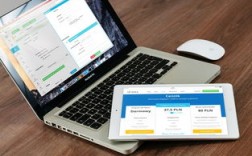在当今的数字时代,电脑光驱似乎已经逐渐淡出了人们的视线,但对于一些特定场景和需求,光驱依然具有其不可替代的作用,本文将详细介绍如何组装电脑光驱,帮助您轻松实现光盘的读取和刻录功能。
我们需要了解电脑光驱的基本构造,电脑光驱通常包括光驱本体、数据线、电源线和固定螺丝等部件,在组装前,请确保您已准备好这些必备材料。
1、选择合适的光驱:在购买光驱时,请根据您的需求和预算选择合适的光驱类型,如CD-ROM、DVD-ROM或蓝光光驱,确保所选光驱与您的电脑硬件和操作系统兼容。
2、安装光驱:打开电脑机箱,找到一个空闲的5.25英寸驱动器位,如果已有其他设备安装在此位置,请先将其拆卸,将光驱轻轻放入驱动器位,确保光驱的螺丝孔与机箱上的螺丝孔对齐,使用螺丝刀将固定螺丝拧紧,使光驱牢固地固定在机箱内。
3、连接数据线:将SATA数据线的一端连接到光驱的数据接口,另一端连接到主板上的SATA接口,请注意,数据线应沿着机箱内的电缆管理通道布线,以保持整洁。

4、连接电源线:从电源供应器中引出一根SATA电源线,将其连接到光驱的电源接口,同样,电源线也应沿着机箱内的电缆管理通道布线。
5、关上机箱盖,接通电源,启动电脑,进入操作系统后,检查设备管理器,确认光驱已被正确识别,此时,您已成功完成电脑光驱的组装。
常见问题与解答:
Q1: 电脑无法识别新安装的光驱怎么办?
A1: 请检查数据线和电源线是否连接正确,确保它们没有松动或损坏,如果问题仍然存在,尝试更换数据线或将光驱连接到其他SATA接口。
Q2: 光驱读盘速度慢或无法读取光盘怎么办?
A1: 首先检查光盘是否有划痕或污渍,如果光盘完好,尝试使用其他光盘测试光驱,如果问题依然存在,可能是光驱本身的问题,建议联系售后服务或更换光驱。
Q3: 组装光驱时如何进行有效的电缆管理?
A3: 在组装过程中,尽量使数据线和电源线沿机箱内的电缆管理通道布线,避免交叉和缠绕,使用扎带或其他固定工具将电缆固定在合适的位置,以保持机箱内部整洁,有助于提高散热效果。